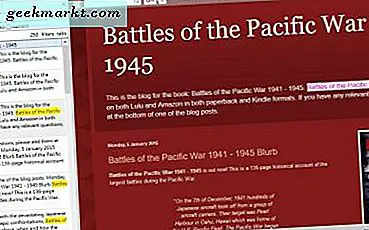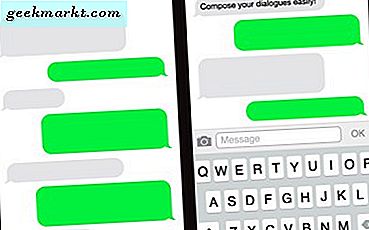Google Chat tidak memiliki opsi bawaan untuk membuat polling, tetapi memiliki toko bot tempat Anda dapat menambahkan bot seperti Pollyyang dapat membantu Anda membuat polling dengan di Google Chat. Jika Anda bertanya-tanya, penyimpanan bot serupa dengan fitur Aplikasi di Slack dan Microsoft Teams. Jadi, inilah cara Anda membuat polling di Google Chat
Baca juga:Bagaimana Mengobrol di Google Docs dan Why You Should
Cara Mengambil Polling di Google Chat
Buka Google Chat (sekarang hanya tersedia untuk pengguna G Suite) dan klik Tanda tambah (+) di samping opsi BOT di sidebar kiri untuk menambahkan Polly.

Anda akan diarahkan ke toko bot Google Chat tempat Anda dapat mencari Polly di bilah pencarian. Selanjutnya, klik Menambahkanpilihan di samping Polly.

Anda dapat melihat drop-down dengan 2 opsi yang bertuliskan Message dan Add to room. Klik Tambahkan ke ruangan dan pilih ruangan yang ingin Anda jajak pendapat di pop-up muncul. Anda bahkan dapat memilih beberapa ruangan jika Anda mau. Sekarang klik pada tombol "Add" di bagian bawah pop-up.

Anda dapat melihat Polly menyapa semua orang di semua ruangan tempat Anda menambahkannya. Sekarang untuk mengambil Polling, Anda bisa menyebutkannya saja @Polly dan ajukan pertanyaan dengan setidaknya 2 opsi di tanda kutip. Berikut ini contohnya.
@Polly "Manakah layanan Streaming Game terbaik?" "Stadia" "Xcloud" "PlayStation Now"Kemudian Anda dapat melihat pesan dari Polly dengan polling untuk pertanyaan Anda

Ini juga peka terhadap 'huruf' dan 'operator', jadi jika Anda melewatkan tanda (”) atau (@) untuk disebutkan, ini tidak akan berfungsi. Sayangnya, tidak ada cara mudah lain untuk melakukan polling dengan Polly atau bahkan di Google Chat seperti saat ini.

Membungkus
Membandingkan dengan Slack atau Microsoft Teams, Polly di Google Chat bekerja dengan sangat berbeda. Meskipun prosesnya agak aneh untuk digunakan setiap saat untuk melakukan jajak pendapat, ini berfungsi dengan baik ketika harus mengambil jajak pendapat. Jadi bagaimana menurutmu tentang Polly? Beri tahu saya di komentar di bawah.
Baca juga: Tips dan Trik Google Meet